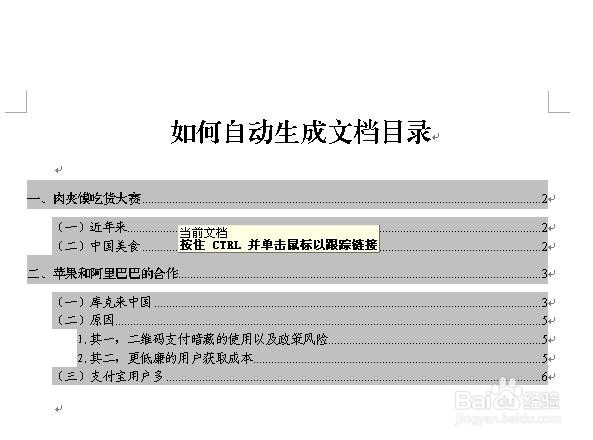1、打开文档,同时选中所有的一级标题。
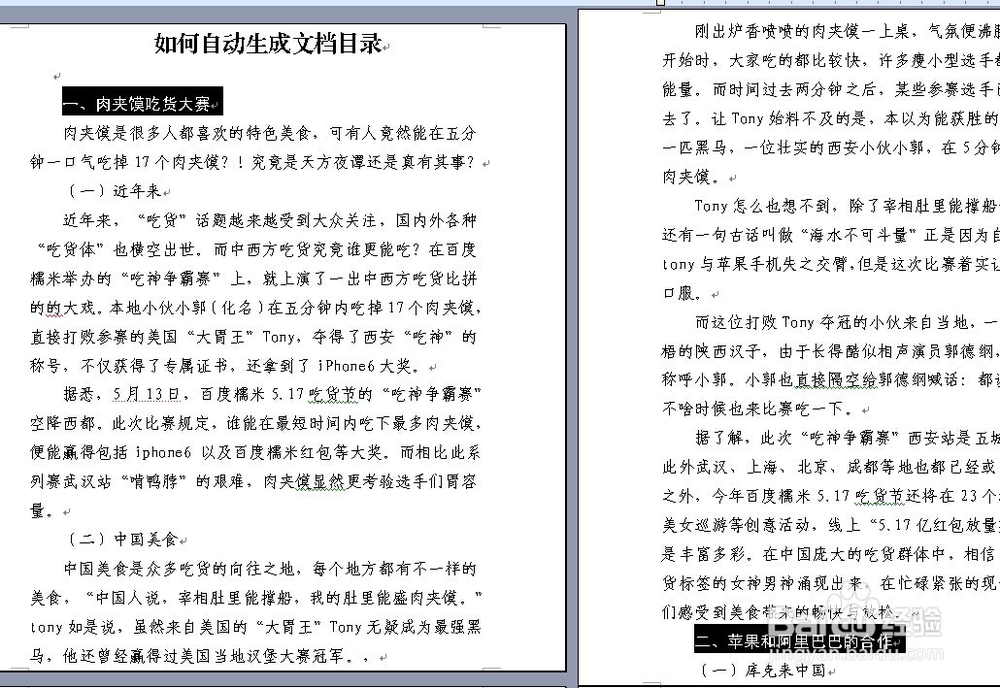
2、在样式窗口下拉菜单中选中“标题一”。
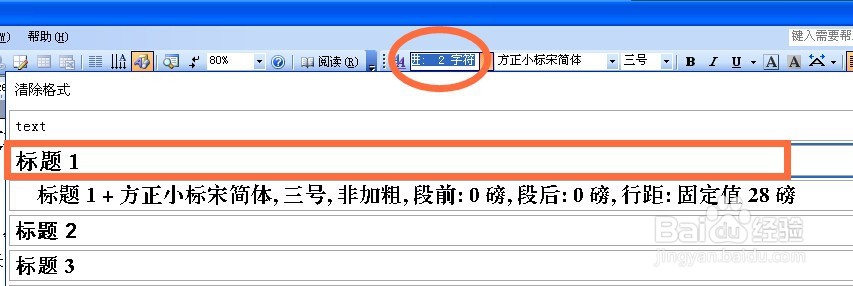
3、同样的,选中所有的二级标题,在样式窗口下拉菜单中选中“标题二”。

4、继续选中所有的三级标题,在样式窗口下拉菜单中选中“标题三”。
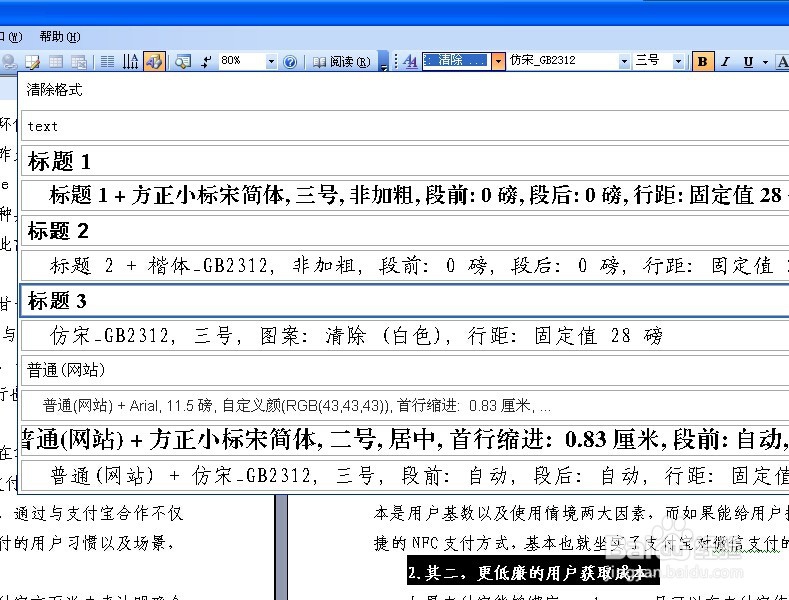
5、将光标处于正文部分前
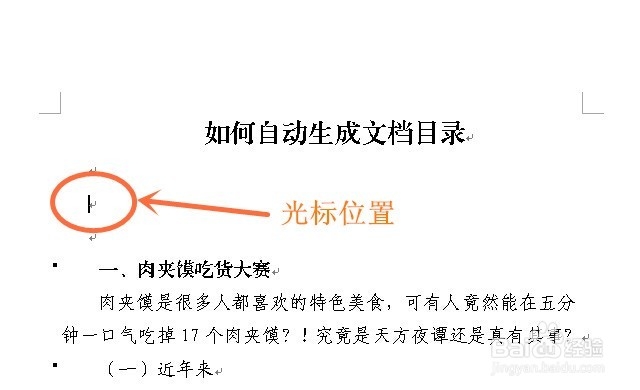
6、点击:插入—>引用—>索引和目录

7、在弹出窗口中选择“目录”选项卡,在此可对目录格式进行设置,并可自行选择制表符前导符。
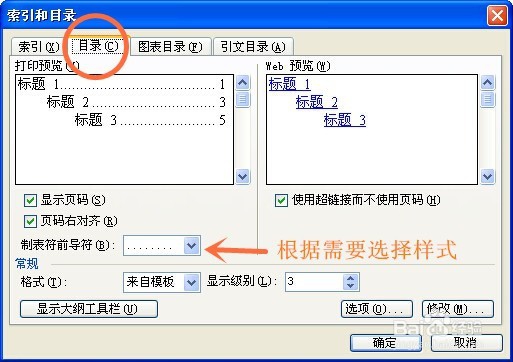
8、确定后就可在文档开始部分自动生成目录,并产生各部分所在页码。为了美观,可将正文部分调整至下一页开始。

9、在文档编辑后,部分结构内容所处的页码已经改变,此时需更新目录页码。在目录部分右键单击,选择“更新域”。
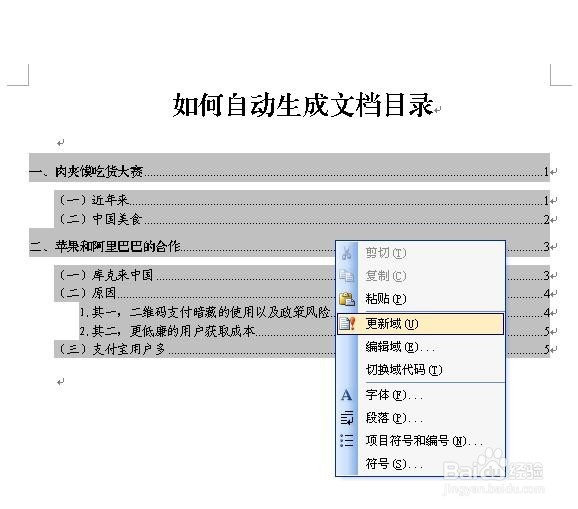
10、根据需要选择更新内容后得到新的目录,目录自动生成完成。此时,按住Ctrl键,鼠标左键撮劝丛食单击一个标题,就可以直接跳转至改部分内容。